
edius pro4中文版
电脑版- 软件大小:589.70 MB
- 软件语言:简体中文
- 更新时间:2020-09-07
- 软件类型:国产软件 / 视频处理
- 运行环境:WinAll, WinXP, Win7, Win10
- 软件授权:免费软件
- 官方主页:https://www.ediuschina.com/
- 软件等级 :
- 介绍说明
- 下载地址
- 精品推荐
- 相关软件
- 网友评论
edius pro4软件是非常好用的视频剪辑工具,可以实时剪辑出不同的视频效果,还可以转换出不同分辨率,支持多种文件格式,操作起来自由又灵活,值得推荐体验。更多好用的视频剪辑软件都可以来这里下载,感兴趣的伙伴们可不要错过哦!
edius pro4中文版介绍:
Edius是由日本的Canopus公司官方进行研发推出的一款功能强大的非线性视频编辑软件,该软件拥有完善的基于文件工作流程,并且提供了实时、多轨道、多格式混编、合成、色键、字幕和时间线输出功能,具有实时、多轨道、多格式混编、合成、色键、字幕和时间线输出功能。Edius pro4.0采用了现代的64位计算机技术,带来了更快、具创造性的编辑体验,而且支持多种格式实时混编,一直被广泛应用于广播新闻、新闻杂志内容、工作室节目等行业领域。

edius4.0特色:
1、多机位模式支持同时编辑最多达8个机位
2、实时、无需渲染的时间线直接DV输出
3、可实时混编任何SD和HD视频素材
4、增加原码编辑支持,包括DV、HDV、AVCHD、无压缩等等
5、支持实时编辑和转换不同的HD/SD宽高比,比如16:9和 4:3
6、快速灵活的用户界面,包括无限视频、音频、字幕和图形轨道
7、支持新的基于文件的格式,包括Infinity JPEG 2000、XDCAM和XDCAM EX、P2 【DVCPRO和 AVC-Intra】和GFCAM
8、支持实时编辑和转换不同的分辨率,比如1920x1080、1440x1080、1280x720和720x480
安装方法:
1、首先将Edius pro4.0安装包下载下来并解压。
2、点击ediuspro4_try.exe安装。
3、点击“下一步”继续安装。
4、选择安装协议,选中“Agree”。
5、选择安装路径,默认安装即可,勾选“Confirm”,点击“下一步”。
6、继续“下一步”。
7、安装完成。
序列号:
123456-FYPJP01GKBCYHB78
638067-FYPJP01GJXE0BRKE
666666-FYPJP01RE0H0E441
696969-FYPJP01NEFJ0FEP7
相关问题:
EDIUS中如何快速抠出人物?
1、我们把素材导入素材库并拖拽到视频轨道上。在特效面板的视频滤镜下找到“手绘遮罩”,将其拖拽到素材上。
2、在信息面板中双击“手绘遮罩”进入其设置界面,如下图所示:
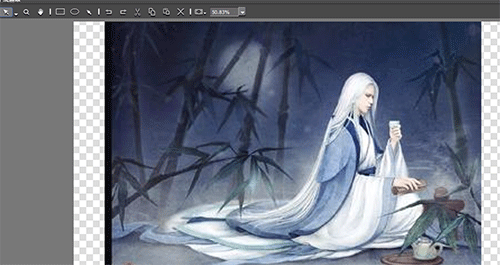
3、在该窗口的横排菜单上有一个钢笔形状的工具,和PS里抠图的钢笔工具很像吧,其实功能也很像的,我们接下来就会用它完成抠图。
4、点击钢笔工具后,在图形上点击一下,找到一个开始点,然后就可以开始勾勒人物了,方法和PS很像这里就不详细讲解了。勾勒的时候如果没有弄好,我们还可以修改,添加、删除等等,操作见下图:

勾勒完后,我们将得到一个闭合的路径。
5、因为我们想要去掉这幅图的背景,所以在该窗口的右边菜单中选择“外部”,并将其的可见度改为“0”,如下图所示:
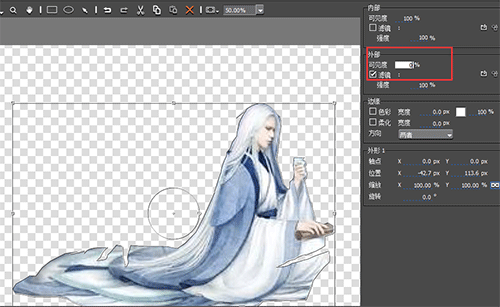
6、这样我们就完成了抠图。接下来我们只需把我们喜欢的背景,托放大它的下方视频轨道上就可以了。
如何使用EDIUS给素材制作动画?
1、首先,我们把需要使用的素材图片全部导入到素材库中。
2、然后把背景图片放到最底层的视频轨道上,并打开其视频布局页面,勾选上“忽略宽高像素比”,此刻它就能铺满全屏了。
3、接着,我们可以在背景轨道上方添加适当多的视频轨道了。为了方便轨道更好的显示,我们可以删掉用不到的音频轨道,只需按住Ctrl键然后鼠标选中要删除的音频轨道,右击选择“删除“选定轨道”。
4、我们把准备好的素材从素材库窗口中拖拽到视频轨道上,并摆放成如下位置:
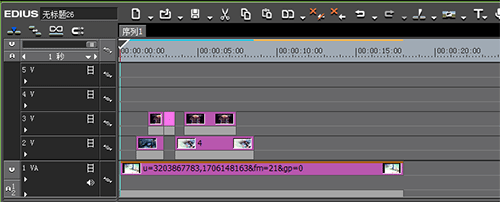
5、选中2V轨道上的起首素材,在信息面板中进入其视频布局窗口,用鼠标设置其大小,再摆放其所在的位置,如下图所示:
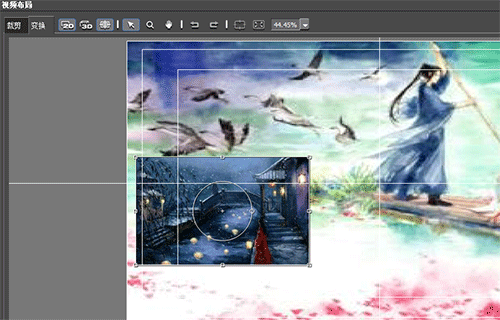
6、同样的方法,我们把其他的图片依次设置好大小和位置。
7、接着我们展开带有素材轨道的混合器,为每个图片设置淡入淡出的效果,详细见下图:
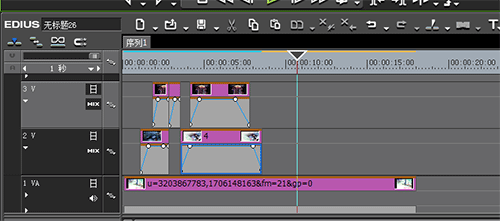
8、做好这些后,我们会发现图片出现的很有规律很有节奏感。
下载地址
- Pc版
edius pro4中文版 电脑版
本类排名
本类推荐
装机必备
换一批- 聊天
- qq电脑版
- 微信电脑版
- yy语音
- skype
- 视频
- 腾讯视频
- 爱奇艺
- 优酷视频
- 芒果tv
- 剪辑
- 爱剪辑
- 剪映
- 会声会影
- adobe premiere
- 音乐
- qq音乐
- 网易云音乐
- 酷狗音乐
- 酷我音乐
- 浏览器
- 360浏览器
- 谷歌浏览器
- 火狐浏览器
- ie浏览器
- 办公
- 钉钉
- 企业微信
- wps
- office
- 输入法
- 搜狗输入法
- qq输入法
- 五笔输入法
- 讯飞输入法
- 压缩
- 360压缩
- winrar
- winzip
- 7z解压软件
- 翻译
- 谷歌翻译
- 百度翻译
- 金山翻译
- 英译汉软件
- 杀毒
- 360杀毒
- 360安全卫士
- 火绒软件
- 腾讯电脑管家
- p图
- 美图秀秀
- photoshop
- 光影魔术手
- lightroom
- 编程
- python
- c语言软件
- java开发工具
- vc6.0
- 网盘
- 百度网盘
- 阿里云盘
- 115网盘
- 天翼云盘
- 下载
- 迅雷
- qq旋风
- 电驴
- utorrent
- 证券
- 华泰证券
- 广发证券
- 方正证券
- 西南证券
- 邮箱
- qq邮箱
- outlook
- 阿里邮箱
- icloud
- 驱动
- 驱动精灵
- 驱动人生
- 网卡驱动
- 打印机驱动
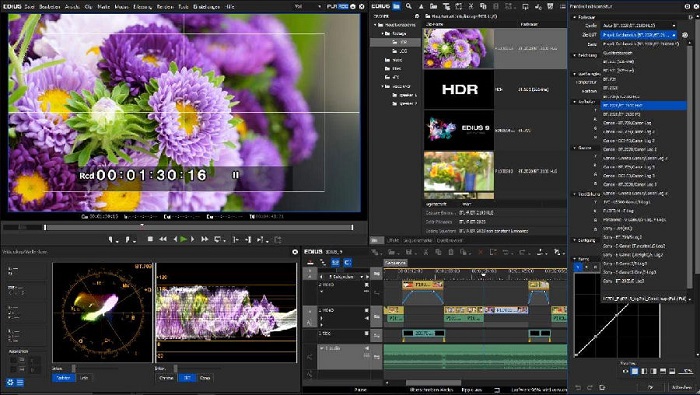






































网友评论